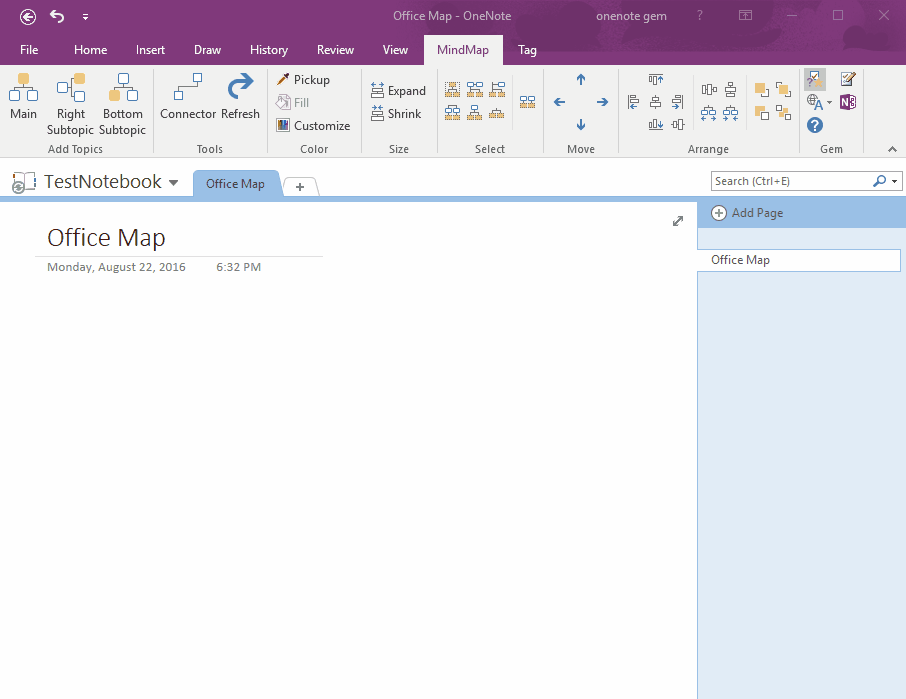在 OneNote 思维导图中直接创建页面
2019-11-13
数字笔记珍宝
Mind Map for OneNote 思维导图插件。
安装了这个插件,你可以直接在 OneNote 内部新建思维导图的主题。
其实一个思维导图的主题就是一个 OneNote 表格。所有在这个思维导图主题中,你是可以使用 OneNote 的所有功能的。比如:设置黑体,斜体,做链接等等。
在这篇文章中,我们将学习如何在思维导图的主题里创建 OneNote 的页面。
如何在思维导图主题里新建 OneNote 页面
步骤如下:
安装了这个插件,你可以直接在 OneNote 内部新建思维导图的主题。
其实一个思维导图的主题就是一个 OneNote 表格。所有在这个思维导图主题中,你是可以使用 OneNote 的所有功能的。比如:设置黑体,斜体,做链接等等。
在这篇文章中,我们将学习如何在思维导图的主题里创建 OneNote 的页面。
如何在思维导图主题里新建 OneNote 页面
步骤如下:
- 在 "思维导图" 选项卡 -> 点击 "主题" 功能来创建新的主题。
- 接着在主题里输入 [[Office]] 。
- OneNote 就会自动创建一个“Office”的新页面。
- 同时,思维导图主题的字样由 [[Office]] 变成 Office 字样,同时还创建了个链接指向“Office”新页面。
OneNoteGem